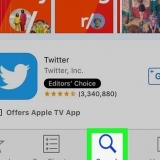Hvis bildematerialet du vil bruke allerede er på datamaskinen din, bruk `Bilder` og et utforskervindu åpnes for å finne bildet du vil sette inn. Bruk `Illustrasjoner` for å finne tilgjengelige illustrasjoner i MS Word. Dobbeltklikk på en illustrasjon for å sette den inn i dokumentet. Når bildet eller illustrasjonen er satt inn, kan du flytte den ved å dra den, eller endre størrelsen på den ved å dra kantene til ønsket størrelse.
For å lage en tekstboks, klikk "Sett inn" i hovedmenyen, og klikk deretter "Tekstboks" på høyre side av båndet. Det er mellom `Sidenummer` og `Quick Parts`. Velg en stil for tekstboksen fra rullegardinmenyen, og skriv deretter inn ønsket informasjon i boksen som vises. Enten du bruker en tekstboks eller bare skriver inn informasjonen i dokumentet, kan du alltid endre font og størrelse, samt spesifisere om teksten skal være fet, kursiv eller understreket. Du kan også justere fargen på teksten ved å bruke alternativene i båndet på Hjem-fanen i hovedmenyen. Sørg for at alle detaljer om arrangementet er til stede i invitasjonen, for eksempel navn, dato, klokkeslett, sted og andre detaljer.
Lag en invitasjon i word
Innhold
Hvis du arrangerer en sammenkomst, en liten fest hjemme eller en bursdagsfest, kan det være lurt å sende tilfeldige invitasjoner til venner og familie. Du kan enkelt lage slike invitasjoner i Microsoft Word. Du har da muligheten til å lage dine egne invitasjoner ved å bruke et bredt spekter av designverktøy og maler og så bare skrive dem ut. Ikke bare sparer du penger på invitasjonene på denne måten, men du gjør den også til din egen.
Trinn
Metode 1 av 2: Lag en invitasjon ved hjelp av en Word-mal

1. Åpne et nytt Word-dokument. Dobbeltklikk på Word-snarveien på skrivebordet eller i Programmer-menyen for å starte programmet. Et nytt tomt Word-dokument åpnes.

2. Åpne malalternativene. Klikk på `Fil` i hovedmenyen og deretter på `Ny`. Det venstre panelet viser et vindu med malkategorier å velge mellom, mens det høyre panelet viser forhåndsvisninger av miniatyrbilder av malene som er tilgjengelige for den aktuelle kategorien.

3. Velg "Invitasjoner" fra kategoriene. Kategoriene er i alfabetisk rekkefølge, så bare rull ned til `i` for å finne den rette. Miniatyrbildene i høyre panel viser de tilgjengelige invitasjonsmalene.

4. Velg en invitasjonsmal som passer anledningen fra høyre panel. Dobbeltklikk på den valgte malen for å åpne den i et nytt Word-dokument.

5. Tilpass malen etter eget ønske. Avhengig av den valgte malen, er bildene og teksten inneholdt i tekstfelt eller bildefelt. Klikk på en tekst for å redigere den. Sørg for at arrangementsinformasjonen er inkludert i invitasjonen, for eksempel hendelsesnavn, dato, klokkeslett, sted og andre detaljer.
De fleste maler vil inneholde grafikk og bilder. Du kan justere dette etter eget ønske ved å klikke og dra bildet, eller erstatte det med et hvilket som helst bilde du vil bruke ved å bruke Sett inn-funksjonen for illustrasjoner og bilder i Word.

6. Lagre invitasjonen. Når du er ferdig med å designe invitasjonen, lagrer du den ved å klikke på Fil > Lagre som > Word 97-2003-dokument. Finn mappen der du vil lagre invitasjonen via `Lagre som`-vinduet som vises. Bruk navnet på invitasjonen som filnavn og klikk "Lagre".
Lagring av invitasjonen som et Word 97-2003-dokument vil gjøre den kompatibel med alle andre versjoner av Word. Nå kan du skrive ut invitasjonen på hjemmeskriveren din, eller ved å lagre den på en USB-pinne og ta den med til en profesjonell kopibutikk.
Metode 2 av 2: Lag en invitasjon med et tomt Word-dokument

1. Åpne et nytt Word-dokument. Dobbeltklikk på Words snarvei på skrivebordet eller fra Start-menyen for å starte den. Et nytt tomt Word-dokument åpnes.

2. Sett inn bilder eller illustrasjoner. Å lage en invitasjon fra et tomt dokument krever litt mer kreativitet fra din side, siden du ikke er begrenset til bildene og illustrasjonene som allerede finnes i en mal. For å legge til dine egne bilder, klikk på Sett inn-fanen i hovedmenyen og velg fra alternativene som vises, enten `Bilder` eller `Illustrasjoner`.

3. Legg til tekst til den. Det er to måter å legge til tekst på: ved å bruke `Tekstboks`-funksjonen eller ved å skrive inn informasjonen for invitasjonen. Tekstboksen rammer inn teksten i en boks, mens du bare skriver den bruker standardlinjene i det tomme dokumentet.

4. Lagre invitasjonen. Når du er ferdig med å designe invitasjonen, lagrer du den ved å klikke på Fil > Lagre som > Word 97-2003-dokument. Finn mappen der du vil lagre invitasjonen via `Lagre som`-vinduet som vises. Bruk navnet på invitasjonen som filnavn, og klikk "Lagre".
Lagring av invitasjonen som et Word 97-2003-dokument vil gjøre den kompatibel med alle andre versjoner av Word. Nå kan du skrive ut invitasjonen på hjemmeskriveren din, eller lagre den på en USB-pinne og ta den med til en profesjonell kopibutikk.
Artikler om emnet "Lag en invitasjon i word"
Оцените, пожалуйста статью
Populær